windows10查看端口占用的教程 win10怎么查看电脑端口占用情况
更新时间:2024-02-05 10:34:54作者:zheng
我们在使用win10电脑的时候可能会遇到电脑中的端口被占用,导致一些功能无法正常运行的情况,有些用户就想要查看win10电脑的端口占用情况,但不知道win10怎么查看电脑端口占用情况,今天小编就教大家windows10查看端口占用的教程,操作很简单,跟着小编一起来操作吧。
推荐下载:w10纯净版
方法如下:
1、要想查看端口占用情况,先要熟悉基本的命令,一下就是端口占用查看的命令,多记几遍,这都是经常用到的,如下面的图所示
2、打开“运行”窗口(快捷键:Win + R);输入cmd命令,打开命令窗口,会出现一个黑色的窗口!这个是就是我们执行命令地方
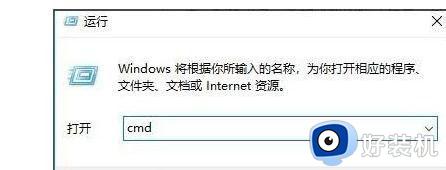
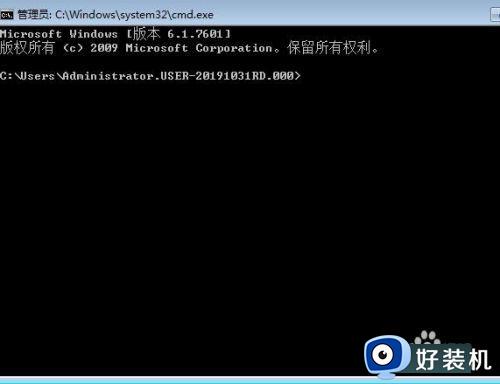
3、输入netstat -ano就可以清楚的看到本地端口占用的情况;非常的详细,用这个就可以很方便的监控了!
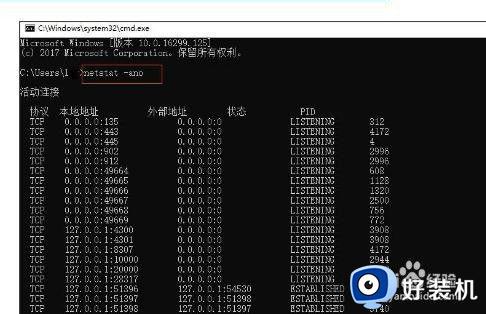
4、如果我们想查看某个端口被哪个程序占用,我们可以通多PID查看,下面随便找个端口查看一下,比如本地的4300端口,对应的PID号码是3908,现在是监听状态;
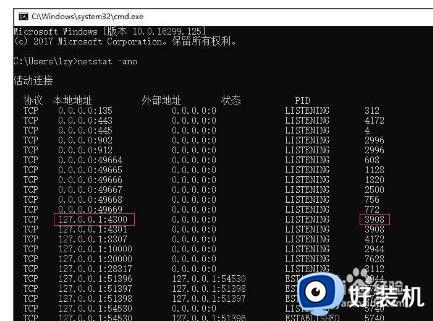
5、在任务栏右键,打开任务管理器;点击详细信息,在PID那一列点排序,找到PID号码为3908的程序,下图中我们可以看到该号码对应的程序
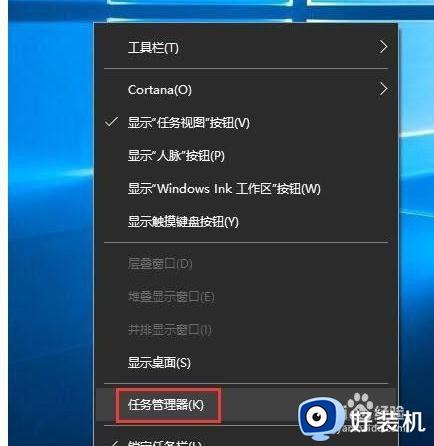

以上就是关于windows10查看端口占用的教程的全部内容,还有不懂得用户就可以根据小编的方法来操作吧,希望能够帮助到大家。
windows10查看端口占用的教程 win10怎么查看电脑端口占用情况相关教程
- windows10查看端口占用的方法 win10怎么查看端口占用
- win10查询端口占用的步骤 win10如何查看电脑端口占用情况
- win10查询端口占用的操作方法 windows10如何查看被占用的端口
- windows10查看端口占用并关闭的方法 win10怎么看端口被占用
- windows10查看端口占用并关闭怎么操作 win10查看端口占用并关闭端口的具体方法
- win10查看端口被哪个程序占用 windows10查看端口占用程序的方法
- win10端口占用查询详细方法 win10怎么看端口是否被占用
- win10端口占用查看在哪里_win10查看端口占用的方法
- win10怎么查看打印机端口 windows10打印机端口的查看方法
- win10如何解决80端口被占用 win10电脑80端口被占用的解决方法
- win10拼音打字没有预选框怎么办 win10微软拼音打字没有选字框修复方法
- win10你的电脑不能投影到其他屏幕怎么回事 win10电脑提示你的电脑不能投影到其他屏幕如何处理
- win10任务栏没反应怎么办 win10任务栏无响应如何修复
- win10频繁断网重启才能连上怎么回事?win10老是断网需重启如何解决
- win10批量卸载字体的步骤 win10如何批量卸载字体
- win10配置在哪里看 win10配置怎么看
win10教程推荐
- 1 win10亮度调节失效怎么办 win10亮度调节没有反应处理方法
- 2 win10屏幕分辨率被锁定了怎么解除 win10电脑屏幕分辨率被锁定解决方法
- 3 win10怎么看电脑配置和型号 电脑windows10在哪里看配置
- 4 win10内存16g可用8g怎么办 win10内存16g显示只有8g可用完美解决方法
- 5 win10的ipv4怎么设置地址 win10如何设置ipv4地址
- 6 苹果电脑双系统win10启动不了怎么办 苹果双系统进不去win10系统处理方法
- 7 win10更换系统盘如何设置 win10电脑怎么更换系统盘
- 8 win10输入法没了语言栏也消失了怎么回事 win10输入法语言栏不见了如何解决
- 9 win10资源管理器卡死无响应怎么办 win10资源管理器未响应死机处理方法
- 10 win10没有自带游戏怎么办 win10系统自带游戏隐藏了的解决办法
